CREATIVE CLOUD FOR TEAMS
Porta online i tuoi eventi in 7 passaggi.
Webinar ed eventi online sono uno dei modi migliori per raggiungere il pubblico, attirare lead di alta qualità e rafforzare l'autorità del marchio. Se non hai ancora provato, questo potrebbe essere un buon momento per iniziare, e Creative Cloud for teams è qui per aiutarti.
Nel clima attuale, molte aziende stanno scoprendo le opportunità offerte dagli eventi virtuali. Organizzando un evento virtuale, hai infatti la possibilità di personalizzare i contenuti per i destinatari di riferimento, concentrandoti sulle loro esigenze, sul loro livello di esperienza e su ciò a cui sono più interessati. È un ottimo modo per presentare informazioni complesse in modo più chiaro, come nel caso di una dimostrazione di un prodotto dal vivo. L’ottimizzazione dei contenuti per la distribuzione digitale li renderà più concisi, coinvolgenti e di maggiore impatto. Puoi anche aumentare il coinvolgimento del pubblico prevedendo la possibilità di interagire dal vivo attraverso sessioni di domande e risposte online e chat moderate.
Passando subito agli eventi online, avrai anche la possibilità di entrare in contatto con i tuoi clienti nei momenti in cui potrebbero avere più tempo e una maggiore propensione a consumare contenuti stimolanti.
Ecco sette semplici passaggi per organizzare un evento online, personalizzarlo con il tuo marchio, promuoverlo e ottenere il massimo impatto.
Ecco 7 semplici passaggi per organizzare un evento online, personalizzarlo con il tuo marchio, promuoverlo e ottenere il massimo impatto.
1.
Pianifica i contenuti.
Le normali regole del marketing valgono anche quando si organizza un evento virtuale. Ricorda che il tuo obiettivo è fornire ai clienti le informazioni di cui hanno bisogno e offrire loro un valore reale.
Pianifica sempre i contenuti in modo dettagliato, dal punto di vista dei tuoi destinatari. Cosa devono sapere? Quali sono le competenze che puoi condividere affinché la loro attività tragga un beneficio concreto? Queste domande ti aiuteranno a creare contenuti coinvolgenti e pertinenti che attireranno e manterranno la loro attenzione.
Noterai che i contenuti vengono esposti più rapidamente durante un evento virtuale, dato che è meno probabile subire interruzioni e ricevere domande mentre li presenti. Puoi ovviare a questo problema pianificandoli attentamente in una scaletta ben strutturata e facendo una prova generale per controllare i tempi.
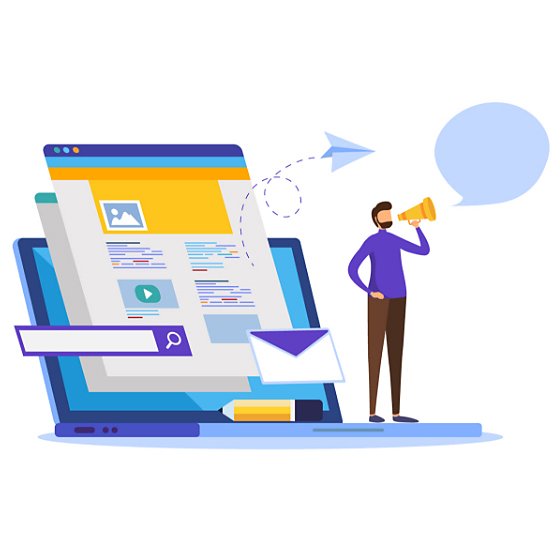
2.
Scegli un formato.
Dopo aver deciso cosa dire, è tempo di decidere come e dove dirlo. Puoi trasmettere il tuo webinar o un evento virtuale in diretta streaming attraverso piattaforme come Facebook Live, YouTube o Instagram TV, oppure pre-registrarlo e pubblicarlo sul tuo sito web.
Un evento in diretta streaming offrirà al pubblico un'esperienza più interattiva, soprattutto se prevedi la possibilità di ricevere domande online in tempo reale via chat. Devi solo prepararti ad affrontare i piccoli inconvenienti della diretta, dato che non potrai fare correzioni in fase di montaggio!
La pre-registrazione della sessione potrebbe essere un'opzione migliore se pensi che l’ansia possa giocare brutti scherzi o se preferisci evitare potenziali problemi. In questo modo, il webinar potrà essere facilmente visualizzato su richiesta, ma la sessione sarà meno interattiva.
Puoi anche combinare questi due approcci, optando per la diretta streaming di un video pre-registrato seguita da una sessione di domande e risposte dal vivo. Questa soluzione potrebbe essere un buon compromesso, ma tutto dipende dagli argomenti che stai trattando, dalle esigenze e preferenze del pubblico e dal tipo di iniziativa, perché è diverso organizzare un evento unico e una serie.
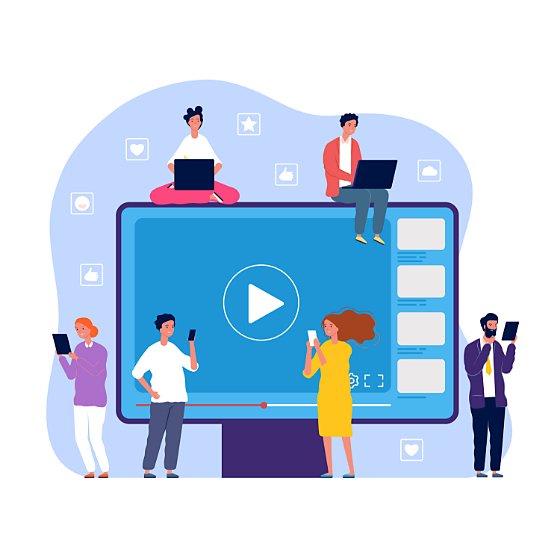
3.
Personalizza l’evento con il tuo marchio.
Se organizzassi un evento fisico per i clienti, dedicheresti tempo e budget a personalizzarlo e faresti del tuo meglio per mettere a frutto tutte le competenze e le risorse disponibili all'interno del tuo team per renderlo un successo. Quando porti un evento online, questo aspetto è altrettanto importante.
Quindi, non importa se utilizzi lo stesso stile o trovi un modo per differenziarti: devi pensare a come presentare l'evento al pubblico e assicurarti che tutti i membri del team collaborino in modo efficace alla sua realizzazione.
Gli strumenti inclusi in Creative Cloud for teams sono progettati per semplificare la collaborazione e renderla più efficace, indipendentemente da dove si lavora. La possibilità di condividere rapidamente e facilmente le risorse nelle librerie Creative Cloud velocizzerà il processo creativo man mano che viene sviluppato il branding, oltre a garantire la coerenza tra tutte le risorse.
Per rendere il tuo evento il più professionale possibile, potrebbe essere sufficiente creare video "intro" e "outro" personalizzati con il tuo marchio in Adobe Express da riprodurre all'inizio e alla fine dell'evento. Se hai scelto di pre-registrarlo, potresti anche creare delle scritte in linea con lo stile del marchio per visualizzare informazioni a schermo come nomi, ruoli professionali e link.
I modelli di grafica animata di Adobe Stock sono un'utile scorciatoia per creare titoli ottimizzati, sovrapposizioni e citazioni a schermo. Se il budget lo consente, potresti anche trovare un esperto di animazioni per crearli da zero in After Effects.
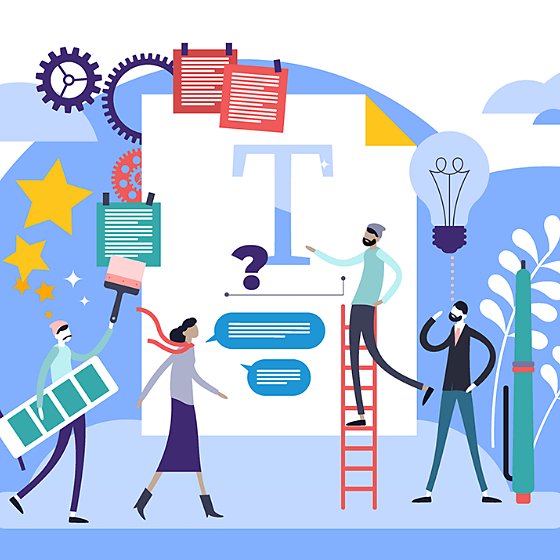
4.
Perfeziona l’allestimento.
Il passo successivo consiste nel creare un allestimento adeguato per produrre un video professionale. Se prevedi di registrare o trasmettere regolarmente in diretta streaming, ti consigliamo di trovare una stanza dove poter montare o smontare facilmente le attrezzature che ti servono.
Per quanto riguarda le luci, cerca un’illuminazione naturale, ma evita la luce solare diretta. Una lampada ben posizionata (fuori dal raggio della videocamera) ti offrirà una buona luce di riempimento, mentre per la retroilluminazione potresti anche usare una lampada da terra o uno schermo TV.
Una videocamera separata ti permetterà di girare video di qualità migliore, ma se non riesci a recuperarne una, prova a collocare il laptop su un supporto in modo che la webcam sia più vicino all'altezza degli occhi. L’angolazione più gradevole si ottiene posizionando la videocamera in linea con gli occhi o all’altezza dell’attaccatura dei capelli.
L'inquinamento acustico distrarrebbe sia te che il pubblico, quindi disattiva gli altoparlanti del laptop per evitare rumori e feedback. I microfoni USB esterni sono molto economici e altamente efficaci per ridurre il rumore e migliorare la chiarezza.
Una volta terminato l’allestimento, è consigliabile fare un paio di prove generali per prendere dimestichezza con l'attrezzatura. In questo modo, avrai anche la possibilità di apportare le eventuali modifiche necessarie prima di andare in onda dal vivo o registrare.

5.
Monta il video.
Se vuoi evitare le ulteriori pressioni legate alla presentazione del tuo webinar dal vivo, puoi perfezionarne i contenuti prima che il pubblico abbia la possibilità di guardarlo. Carica Adobe Express per tagliare eventuali pasticci e aggiungere sottotitoli o testo di supporto. Puoi anche creare e modificare video da trasmettere in streaming con Adobe Premiere Rush: è un’operazione semplice e veloce. Oppure, se desideri eseguire modifiche più estese, Adobe Premiere Pro è l’app che fa per te. Se sei alle prime armi, non preoccuparti e dai un'occhiata a questi tutorial per principianti.
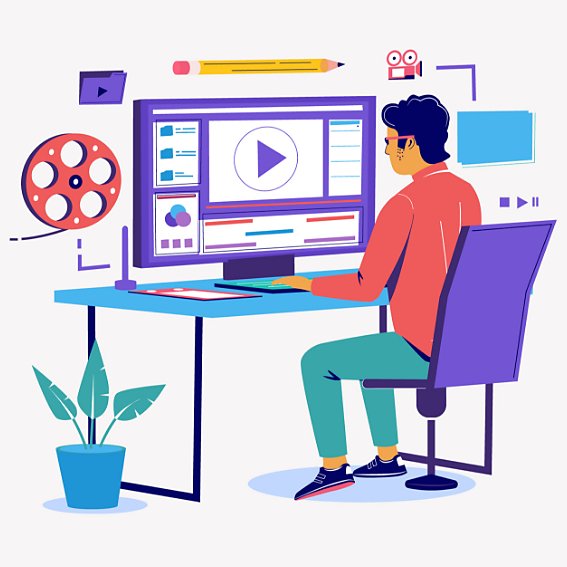
6.
Promuovi l’evento.
I tuoi contenuti sono pronti per essere pubblicati: è giunto il momento di promuovere il tuo evento e stimolare l'interesse dei destinatari. In questa fase, il tuo team ha un'altra grande opportunità di collaborare per trasformare l'evento virtuale in un successo. Tutti possono condividere le proprie risorse con le librerie Creative Cloud, e tu potrai quindi tenere d'occhio tutti i contenuti che vengono creati, controllandone la qualità ed evitando doppioni.
Con Adobe Express, non solo sarai in grado di creare trailer avanzati dei tuoi video, che sono contenuti di anteprima perfetti per una campagna sui social media, ma potrai anche creare post dall’aspetto uniforme e perfettamente in linea con l’evento principale.
Oltre ai trailer di anteprima, perché non sfruttare i fantastici kit di Adobe Stock per la creazione di post sui social media? Utilizzando questi modelli, puoi creare post personalizzati con Adobe Photoshop e Adobe InDesign.
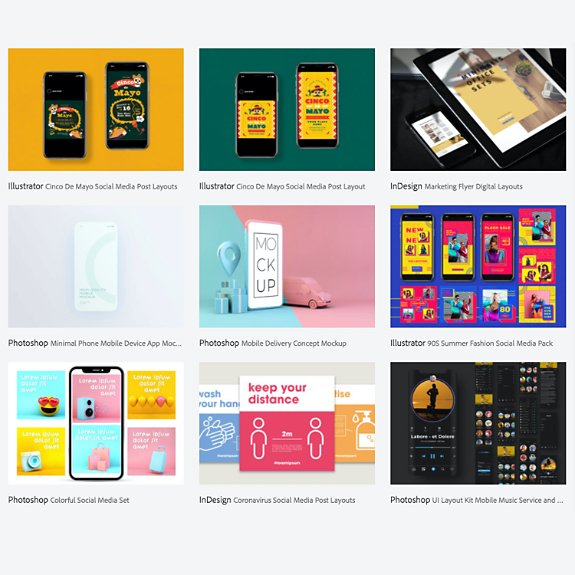
7.
Converti l’evento in contenuto on demand.
Una volta concluso l’evento dal vivo, ti rimane un prezioso contenuto on demand che potrai mettere a disposizione del pubblico in un secondo momento. A tale scopo, puoi pubblicare il webinar sul tuo sito web e promuoverlo utilizzando alcuni dei metodi indicati nel passaggio 6.
Se stai cercando di acquisire lead di vendita, puoi anche controllare l'accesso ai contenuti con un modulo online. È un ottimo modo per estendere la portata di un evento o un webinar e continuare a raggiungere il tuo pubblico.
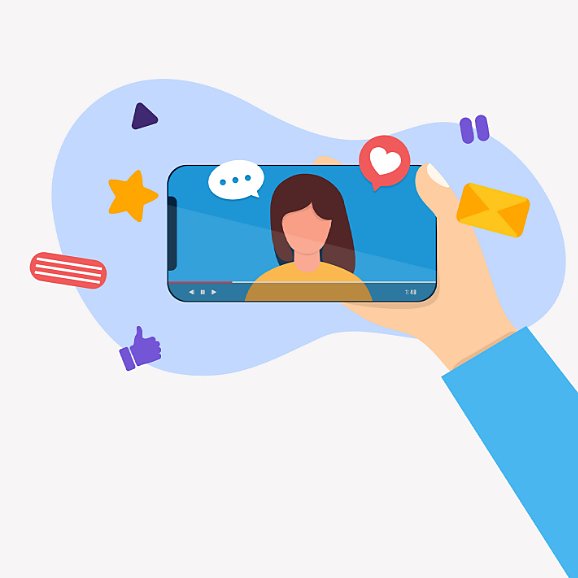
E infine…
Hai pianificato i contenuti giusti, scelto il formato, personalizzato l'evento con il tuo marchio, perfezionato l’allestimento e creato una suite di risorse promozionali per supportarne i contenuti: è tutto pronto. Non ti rimane che fare il conto alla rovescia e aspettare che arrivi grande giorno. Con tutti i preparativi e il duro lavoro che hai fatto, il tuo evento è destinato a essere un grande successo.
Ora che hai gli spunti giusti, perché non provi Adobe Creative Cloud for teams? Con oltre 20 app adatte a tutti i livelli di competenza, Creative Cloud for teams è lo standard del settore per la progettazione, lo sviluppo web, la fotografia e il montaggio video e include servizi che facilitano la collaborazione. Se ti occupi di marketing in un’azienda di piccole o medie dimensioni, questo è il tuo vantaggio competitivo.
Scegli il tuo piano Creative Cloud for teams.
Tutti i piani includono l'Admin Console per una facile gestione delle licenze, supporto tecnico 24/7, la possibilità di pubblicare un numero illimitato di offerte di lavoro su Adobe Talent e 1 TB di spazio di archiviazione.
Singola applicazione
Un’app creativa di Adobe a tua scelta, ad esempio Photoshop, Illustrator, lnDesign o Acrobat Pro.*
Risparmia € 210 per ogni licenza. Fino al 27/2.
Tutte le app
per ogni licenza. Piano annuale, pagamento mensile
Risparmia € 210 per ogni licenza su più di 20 app creative e funzionalità aziendali esclusive. Affrettati! Hai tempo fino al 27/2. Solo per il primo anno. Vedi condizioni
Chiama il numero 800 940 012 o richiedi una consulenza.
Domande? Parliamone in chat.
L'acquisto è per una grande organizzazione? Scopri di più su Creative Cloud for enterprise.
*Le singole applicazioni Acrobat Pro, Lightroom e InCopy includono 100 GB di spazio di archiviazione.